ກະວີ:
Roger Morrison
ວັນທີຂອງການສ້າງ:
4 ເດືອນກັນຍາ 2021
ວັນທີປັບປຸງ:
1 ເດືອນກໍລະກົດ 2024
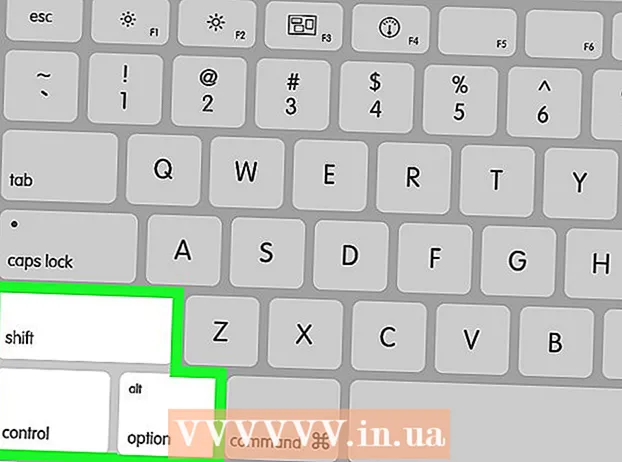
ເນື້ອຫາ
- ເພື່ອກ້າວ
- ສ່ວນທີ 1 ຂອງ 3: ການແກ້ໄຂບັນຫາ
- ສ່ວນທີ 2 ຂອງ 3: ການຕັ້ງຄ່າແລະໄດເວີ (Windows)
- ສ່ວນທີ 3 ຂອງ 3: ການຕັ້ງຄ່າແລະຄົນຂັບລົດ (Mac)
- ຄຳ ແນະ ນຳ
- ຄຳ ເຕືອນ
ມີເຫດຜົນຫລາຍຢ່າງທີ່ເຮັດໃຫ້ຄອມພິວເຕີ້ຄອມພິວເຕີບໍ່ສາມາດສາກແບັດເຕີຣີຢ່າງຖືກຕ້ອງ. ກວດເບິ່ງທາງອອກແລະການເຊື່ອມຕໍ່ກ່ອນ, ຍ້ອນວ່າບັນຫາເຫຼົ່ານັ້ນແມ່ນສາມາດລະບຸໄດ້ງ່າຍແລະແກ້ໄຂໄດ້ງ່າຍ. ຖ້າວ່າມັນບໍ່ມີຫຍັງຜິດ, ຫຼັງຈາກນັ້ນການປ່ຽນແປງການຕັ້ງຄ່າຂອງຄອມພິວເຕີຂອງທ່ານຫຼືການຕັ້ງຄ່າການຈັດການແບັດເຕີຣີ ໃໝ່ ກໍ່ສາມາດແກ້ໄຂບັນຫາໄດ້. ຖ້າວ່າມັນບໍ່ໄດ້ຜົນ, ທ່ານອາດຈະຕ້ອງທົດແທນແບັດເຕີຣີ.
ເພື່ອກ້າວ
ສ່ວນທີ 1 ຂອງ 3: ການແກ້ໄຂບັນຫາ
 ຖອດແລັບທັອບອອກເປັນເວລາສອງສາມນາທີແລະຫຼັງຈາກນັ້ນລອງ ໃໝ່. ຖອດແລັບທັອບ, ລໍຖ້າສອງສາມນາທີ, ຫຼັງຈາກນັ້ນສຽບມັນໃສ່ສາຍສາກໄຟຟ້າໃນຫ້ອງອື່ນ. ຜູ້ໃຊ້ບາງຄົນລາຍງານວ່າຜູ້ດັດແປງຄອມພິວເຕີໂນດບຸກອາດຈະຢຸດເຊົາການເຮັດວຽກຊົ່ວຄາວເພື່ອປົກປ້ອງຕົນເອງຈາກບັນຫາໄຟຟ້າທີ່ຖືກຮັບຮູ້.
ຖອດແລັບທັອບອອກເປັນເວລາສອງສາມນາທີແລະຫຼັງຈາກນັ້ນລອງ ໃໝ່. ຖອດແລັບທັອບ, ລໍຖ້າສອງສາມນາທີ, ຫຼັງຈາກນັ້ນສຽບມັນໃສ່ສາຍສາກໄຟຟ້າໃນຫ້ອງອື່ນ. ຜູ້ໃຊ້ບາງຄົນລາຍງານວ່າຜູ້ດັດແປງຄອມພິວເຕີໂນດບຸກອາດຈະຢຸດເຊົາການເຮັດວຽກຊົ່ວຄາວເພື່ອປົກປ້ອງຕົນເອງຈາກບັນຫາໄຟຟ້າທີ່ຖືກຮັບຮູ້. - ຖ້າແບດເຕີລີ່ຂອງທ່ານຖອດອອກໄດ້, ທ່ານຄວນເຮັດແນວນີ້ໃນເວລາທີ່ອະແດບເຕີບໍ່ເຊື່ອມຕໍ່ກັບສາຍຫຼັກ. ກົດປຸ່ມແລະກົດປຸ່ມພະລັງງານຂອງແລັບທັອບເປັນເວລາສອງນາທີ, ຫຼັງຈາກນັ້ນໃຫ້ແບດເຕີຣີ້ຄືນ ໃໝ່ ແລະສຽບ ໝໍ້ ແປງກັບຄືນສູ່ຊ່ອງທາງອອກ ໃໝ່.
 ກວດກາສາຍໄຟ. ກວດເບິ່ງຄວາມຍາວຂອງສາຍແຮ່ ສຳ ລັບຮອຍແຕກ, ຮອຍແລະໃສ່ສນວນ. ຖ້າທ່ານພົບເຫັນສິ່ງໃດສິ່ງ ໜຶ່ງ, ຫລືວ່າຕົວອະແດບເຕີຕົວຂອງມັນງໍຫຼືມີກິ່ນຄ້າຍຄືພາດສະຕິກ, ສາຍອາດຈະເສຍຫາຍ. ທ່ານຈະຕ້ອງຊື້ສາຍໄຟຟ້າ ໃໝ່ ສຳ ລັບແລັບທັອບຂອງທ່ານ.
ກວດກາສາຍໄຟ. ກວດເບິ່ງຄວາມຍາວຂອງສາຍແຮ່ ສຳ ລັບຮອຍແຕກ, ຮອຍແລະໃສ່ສນວນ. ຖ້າທ່ານພົບເຫັນສິ່ງໃດສິ່ງ ໜຶ່ງ, ຫລືວ່າຕົວອະແດບເຕີຕົວຂອງມັນງໍຫຼືມີກິ່ນຄ້າຍຄືພາດສະຕິກ, ສາຍອາດຈະເສຍຫາຍ. ທ່ານຈະຕ້ອງຊື້ສາຍໄຟຟ້າ ໃໝ່ ສຳ ລັບແລັບທັອບຂອງທ່ານ. - ກວດເບິ່ງເງື່ອນໄຂການຮັບປະກັນຂອງທ່ານກ່ອນທີ່ຈະປ່ຽນສ່ວນຕ່າງໆ. ໃນບາງສະພາບການ, ຄ່າໃຊ້ຈ່າຍອາດຈະເກີດຂື້ນໂດຍຜູ້ຜະລິດ.
 ກວດກາການເຊື່ອມຕໍ່. ຖ້າການເຊື່ອມຕໍ່ຂອງສາຍໃນຄອມພິວເຕີ້ຂອງທ່ານວ່າງຫລືວຸ້ນວາຍ, ມັນອາດຈະມີປັນຫາກັບການເຊື່ອມຕໍ່. ຖອດສາຍບື, ຖອດສິ່ງເສດເຫຼືອຕ່າງໆອອກດ້ວຍຖູແຂ້ວແລະຂີ້ຝຸ່ນອາກາດທີ່ບີບອັດ.
ກວດກາການເຊື່ອມຕໍ່. ຖ້າການເຊື່ອມຕໍ່ຂອງສາຍໃນຄອມພິວເຕີ້ຂອງທ່ານວ່າງຫລືວຸ້ນວາຍ, ມັນອາດຈະມີປັນຫາກັບການເຊື່ອມຕໍ່. ຖອດສາຍບື, ຖອດສິ່ງເສດເຫຼືອຕ່າງໆອອກດ້ວຍຖູແຂ້ວແລະຂີ້ຝຸ່ນອາກາດທີ່ບີບອັດ. - ເຂັມຂັດແລະຄວາມເສຍຫາຍອື່ນໆອາດຈະແຕກຕ່າງກັນໄປຕາມຕົວແບບ. ເອົາຄອມພິວເຕີແລັບທັອບຫລືສາຍໄຟໄປຫາຜູ້ສ້ອມແປງ. ທ່ານສາມາດຊອກຫາຕົວແບບແລັບທັອບຂອງທ່ານທາງອິນເຕີເນັດ ສຳ ລັບ ຄຳ ແນະ ນຳ ໃນການສ້ອມແປງທີ່ຖືກຕ້ອງ, ແຕ່ສິ່ງນີ້ອາດຈະເປັນເລື່ອງຍາກຖ້າບໍ່ມີເຄື່ອງມືທີ່ຖືກຕ້ອງແລະອາດຈະເຮັດໃຫ້ຂາດການຮັບປະກັນ.
 ເລີ່ມຕົ້ນຄອມພິວເຕີຄືນ, ຖອດແບັດເຕີຣີອອກກ່ອນ. ປິດຄອມພິວເຕີຂອງທ່ານ, ຖອດມັນອອກຈາກສາຍໄຟແລະຫຼັງຈາກນັ້ນຖອດແບັດເຕີຣີອອກຈາກແລັບທັອບຂອງທ່ານ. ແບດເຕີລີ່ມັກຈະຖືກຖີ້ມຢູ່ທາງລຸ່ມຂອງແລັບທັອບ, ບ່ອນທີ່ລັອກອາດຈະຕ້ອງໄດ້ຮັບການຊ່ວຍເຫຼືອໂດຍການຊ່ວຍເຫຼືອຂອງຫຼຽນ, ຫຼືໂດຍການຈັບມືເລື່ອນ. ປ່ອຍໃຫ້ແບດເຕີລີ່ຫມົດເວລາ 10 ວິນາທີ, ກົດມັນໃສ່ຄອມພິວເຕີ້ຄອມພິວເຕີ້ແລະເລີ່ມຕົ້ນ ໃໝ່ ໃນຄອມພີວເຕີ້ຂອງທ່ານ. ສຽບອະແດບເຕີຂອງແລັບທັອບຄືນກັບເຂົ້າໄປໃນສາຍສາກໄຟຫຼັງຈາກບູດແລະລໍຖ້າ 10 ວິນາທີກ່ອນກວດເບິ່ງວ່າມັນໃຊ້ໄດ້ຫຼືບໍ່.
ເລີ່ມຕົ້ນຄອມພິວເຕີຄືນ, ຖອດແບັດເຕີຣີອອກກ່ອນ. ປິດຄອມພິວເຕີຂອງທ່ານ, ຖອດມັນອອກຈາກສາຍໄຟແລະຫຼັງຈາກນັ້ນຖອດແບັດເຕີຣີອອກຈາກແລັບທັອບຂອງທ່ານ. ແບດເຕີລີ່ມັກຈະຖືກຖີ້ມຢູ່ທາງລຸ່ມຂອງແລັບທັອບ, ບ່ອນທີ່ລັອກອາດຈະຕ້ອງໄດ້ຮັບການຊ່ວຍເຫຼືອໂດຍການຊ່ວຍເຫຼືອຂອງຫຼຽນ, ຫຼືໂດຍການຈັບມືເລື່ອນ. ປ່ອຍໃຫ້ແບດເຕີລີ່ຫມົດເວລາ 10 ວິນາທີ, ກົດມັນໃສ່ຄອມພິວເຕີ້ຄອມພິວເຕີ້ແລະເລີ່ມຕົ້ນ ໃໝ່ ໃນຄອມພີວເຕີ້ຂອງທ່ານ. ສຽບອະແດບເຕີຂອງແລັບທັອບຄືນກັບເຂົ້າໄປໃນສາຍສາກໄຟຫຼັງຈາກບູດແລະລໍຖ້າ 10 ວິນາທີກ່ອນກວດເບິ່ງວ່າມັນໃຊ້ໄດ້ຫຼືບໍ່. - ບໍ່ແມ່ນຄອມພິວເຕີໂນດບຸກທຸກລຸ້ນມີແບັດເຕີຣີທີ່ທ່ານສາມາດເຂົ້າເຖິງໄດ້ງ່າຍ. ຖ້າບໍ່ມີສ່ວນປະກອບ ສຳ ລັບແບັດເຕີຣີ, ໃຫ້ເລີ່ມຕົ້ນຄອມພິວເຕີຂອງທ່ານໂດຍບໍ່ຕ້ອງຖອດແບັດເຕີຣີອອກ.
 ໃຫ້ຄອມພິວເຕີເຢັນລົງ. ຖ້າແບດເຕີຣີຮູ້ສຶກຮ້ອນຫຼາຍ, ຄວາມຮ້ອນເກີນສາມາດສົ່ງຜົນກະທົບຕໍ່ຂະບວນການສາກໄຟ. ປິດຄອມພິວເຕີແລະເຮັດໃຫ້ມັນເຢັນຫຼາຍນາທີ. ຖ້າທ່ານບໍ່ໄດ້ ທຳ ຄວາມສະອາດແຟນຂອງແລັບທັອບຂອງທ່ານເມື່ອບໍ່ດົນມານີ້, ໃຫ້ໃຊ້ອາກາດທີ່ບີບອັດເພື່ອ ກຳ ຈັດຂີ້ຝຸ່ນຈາກມູມໃນບ່ອນສັ້ນໆ.
ໃຫ້ຄອມພິວເຕີເຢັນລົງ. ຖ້າແບດເຕີຣີຮູ້ສຶກຮ້ອນຫຼາຍ, ຄວາມຮ້ອນເກີນສາມາດສົ່ງຜົນກະທົບຕໍ່ຂະບວນການສາກໄຟ. ປິດຄອມພິວເຕີແລະເຮັດໃຫ້ມັນເຢັນຫຼາຍນາທີ. ຖ້າທ່ານບໍ່ໄດ້ ທຳ ຄວາມສະອາດແຟນຂອງແລັບທັອບຂອງທ່ານເມື່ອບໍ່ດົນມານີ້, ໃຫ້ໃຊ້ອາກາດທີ່ບີບອັດເພື່ອ ກຳ ຈັດຂີ້ຝຸ່ນຈາກມູມໃນບ່ອນສັ້ນໆ. - ຢ່າລະເບີດໂດຍກົງໃສ່ສະຫາຍຂອງແຟນບານ, ພຽງແຕ່ຢູ່ໃນມຸມ, ຖ້າບໍ່ດັ່ງນັ້ນທ່ານກໍ່ສາມາດ ທຳ ລາຍພັດລົມໄດ້.
- ຖ້າທ່ານກ້າທີ່ຈະເອົາແລັບທັອບຂອງທ່ານອອກຫ່າງ, ທ່ານສາມາດໃຊ້ແອທີ່ຖືກບີບອັດເພື່ອລະເບີດຝຸ່ນໃນກໍລະນີທັນທີ. ຊອກຫາປື້ມຄູ່ມື ສຳ ລັບການຖອດແບບແລັບທັອບຂອງທ່ານກ່ອນທີ່ທ່ານຈະເລີ່ມຕົ້ນ, ແລະເຮັດວຽກເທິງພື້ນຜິວທີ່ໃຫຍ່ແລະສະອາດ. ສິ່ງນີ້ສ່ວນຫຼາຍຈະເຮັດໃຫ້ທ່ານຂາດການຮັບປະກັນ.
 ໃສ່ແລັບທັອບຂອງທ່ານໂດຍບໍ່ຕ້ອງ ໝໍ້ ໄຟ. ປິດຄອມພິວເຕີ, ຖອດແບັດເຕີຣີແລະເຊື່ອມຕໍ່ຄອມພິວເຕີກັບການສະ ໜອງ ພະລັງງານ. ຖ້າຄອມພິວເຕີບໍ່ເປີດ, ທ່ານອາດຈະຕ້ອງການສາຍໄຟ ໃໝ່. ຖ້າແລັບທັອບຄອມພິວເຕີ້ເລີ່ມຕົ້ນໃນຄວາມສາມາດນີ້ແລ້ວບັນຫາການສາກໄຟອາດຈະເປັນຍ້ອນແບດເຕີລີ່ຕົວເອງຫລືວິທີການຂອງຄອມພິວເຕີຂອງທ່ານສື່ສານກັບແບັດເຕີຣີ. ວິທີການຕ່າງໆຂ້າງລຸ່ມນີ້ອາດຈະແກ້ໄຂບັນຫາໄດ້, ຫລືວ່າ ໝໍ້ ໄຟຂອງທ່ານຕາຍແລ້ວແລະຈະຕ້ອງປ່ຽນ ໃໝ່.
ໃສ່ແລັບທັອບຂອງທ່ານໂດຍບໍ່ຕ້ອງ ໝໍ້ ໄຟ. ປິດຄອມພິວເຕີ, ຖອດແບັດເຕີຣີແລະເຊື່ອມຕໍ່ຄອມພິວເຕີກັບການສະ ໜອງ ພະລັງງານ. ຖ້າຄອມພິວເຕີບໍ່ເປີດ, ທ່ານອາດຈະຕ້ອງການສາຍໄຟ ໃໝ່. ຖ້າແລັບທັອບຄອມພິວເຕີ້ເລີ່ມຕົ້ນໃນຄວາມສາມາດນີ້ແລ້ວບັນຫາການສາກໄຟອາດຈະເປັນຍ້ອນແບດເຕີລີ່ຕົວເອງຫລືວິທີການຂອງຄອມພິວເຕີຂອງທ່ານສື່ສານກັບແບັດເຕີຣີ. ວິທີການຕ່າງໆຂ້າງລຸ່ມນີ້ອາດຈະແກ້ໄຂບັນຫາໄດ້, ຫລືວ່າ ໝໍ້ ໄຟຂອງທ່ານຕາຍແລ້ວແລະຈະຕ້ອງປ່ຽນ ໃໝ່. - ຖ້າແບັດເຕີຣີຂອງທ່ານບໍ່ສາມາດຖອດອອກໄດ້, ໃຫ້ຂ້າມຂັ້ນຕອນນີ້ແລະລອງໃຊ້ວິທີທາງລຸ່ມນີ້ກ່ອນທີ່ຈະສ້ອມແປງຄອມພິວເຕີ.
 ປ່ຽນສາຍສາກໄຟ. ບາງຄັ້ງເຄື່ອງດັດແປງບໍ່ສາມາດເຮັດວຽກໄດ້ຢ່າງຖືກຕ້ອງ, ຫຼືມັນກໍ່ເປັນໄປບໍ່ໄດ້ທີ່ຈະສ້ອມແປງປັlooseກທີ່ວ່າງໄດ້ເຖິງວ່າຈະມີຄວາມພະຍາຍາມທີ່ສຸດ. ຖ້າເປັນໄປໄດ້, ໃຫ້ຢືມເຄື່ອງສາກໄຟຈາກຄົນອື່ນ, ຫຼືຖາມນາຍຊ່າງຢູ່ຮ້ານຄອມພິວເຕີເພື່ອທົດສອບເຄື່ອງຊາດຂອງທ່ານ. ຖ້າເຄື່ອງຊາດຂອງທ່ານມີຂໍ້ບົກຜ່ອງ, ໃຫ້ເອົາເຄື່ອງ ໃໝ່ ຈາກຄອມພິວເຕີຫຼືຮ້ານຂາຍເຄື່ອງອີເລັກໂທຣນິກ.
ປ່ຽນສາຍສາກໄຟ. ບາງຄັ້ງເຄື່ອງດັດແປງບໍ່ສາມາດເຮັດວຽກໄດ້ຢ່າງຖືກຕ້ອງ, ຫຼືມັນກໍ່ເປັນໄປບໍ່ໄດ້ທີ່ຈະສ້ອມແປງປັlooseກທີ່ວ່າງໄດ້ເຖິງວ່າຈະມີຄວາມພະຍາຍາມທີ່ສຸດ. ຖ້າເປັນໄປໄດ້, ໃຫ້ຢືມເຄື່ອງສາກໄຟຈາກຄົນອື່ນ, ຫຼືຖາມນາຍຊ່າງຢູ່ຮ້ານຄອມພິວເຕີເພື່ອທົດສອບເຄື່ອງຊາດຂອງທ່ານ. ຖ້າເຄື່ອງຊາດຂອງທ່ານມີຂໍ້ບົກຜ່ອງ, ໃຫ້ເອົາເຄື່ອງ ໃໝ່ ຈາກຄອມພິວເຕີຫຼືຮ້ານຂາຍເຄື່ອງອີເລັກໂທຣນິກ.
ສ່ວນທີ 2 ຂອງ 3: ການຕັ້ງຄ່າແລະໄດເວີ (Windows)
 ກວດສອບການຕັ້ງຄ່າການຄວບຄຸມພະລັງງານ. ໄປທີ່ Start →ແຜງຄວບຄຸມ Options ຕົວເລືອກພະລັງງານ. ມັນອາດຈະແມ່ນວ່າການຕັ້ງຄ່າ "ລະດັບແບັດເຕີຣີຕ່ ຳ" ຖືກຕັ້ງສູງເກີນໄປ, ເຮັດໃຫ້ຄອມພິວເຕີຂອງທ່ານປິດໃຊ້ແທນທີ່ຈະສາກໄຟ. ວິທີທີ່ງ່າຍທີ່ສຸດໃນການຈັດການກັບສິ່ງນີ້ແມ່ນການຕັ້ງຄ່າພວກມັນຄືນ ໃໝ່. ຖ້າສິ່ງນີ້ບໍ່ສາມາດແກ້ໄຂບັນຫາໄດ້, ໃຫ້ສືບຕໍ່ກັບຂໍ້ມູນຂ້າງລຸ່ມນີ້
ກວດສອບການຕັ້ງຄ່າການຄວບຄຸມພະລັງງານ. ໄປທີ່ Start →ແຜງຄວບຄຸມ Options ຕົວເລືອກພະລັງງານ. ມັນອາດຈະແມ່ນວ່າການຕັ້ງຄ່າ "ລະດັບແບັດເຕີຣີຕ່ ຳ" ຖືກຕັ້ງສູງເກີນໄປ, ເຮັດໃຫ້ຄອມພິວເຕີຂອງທ່ານປິດໃຊ້ແທນທີ່ຈະສາກໄຟ. ວິທີທີ່ງ່າຍທີ່ສຸດໃນການຈັດການກັບສິ່ງນີ້ແມ່ນການຕັ້ງຄ່າພວກມັນຄືນ ໃໝ່. ຖ້າສິ່ງນີ້ບໍ່ສາມາດແກ້ໄຂບັນຫາໄດ້, ໃຫ້ສືບຕໍ່ກັບຂໍ້ມູນຂ້າງລຸ່ມນີ້  ເປີດຜູ້ຈັດການອຸປະກອນ. ຫນ້າທໍາອິດ, ເປີດ "ຜູ້ຈັດການອຸປະກອນ". ທ່ານສາມາດຊອກຫາສິ່ງເຫຼົ່ານີ້ໄດ້ງ່າຍທີ່ສຸດໃນ Windows ໂດຍໃຊ້ຟັງຊັນຄົ້ນຫາ, ຫຼືຜ່ານ Start →ແຜງຄວບຄຸມ, ລະບົບແລະຄວາມປອດໄພ, ຜູ້ຈັດການອຸປະກອນ.
ເປີດຜູ້ຈັດການອຸປະກອນ. ຫນ້າທໍາອິດ, ເປີດ "ຜູ້ຈັດການອຸປະກອນ". ທ່ານສາມາດຊອກຫາສິ່ງເຫຼົ່ານີ້ໄດ້ງ່າຍທີ່ສຸດໃນ Windows ໂດຍໃຊ້ຟັງຊັນຄົ້ນຫາ, ຫຼືຜ່ານ Start →ແຜງຄວບຄຸມ, ລະບົບແລະຄວາມປອດໄພ, ຜູ້ຈັດການອຸປະກອນ.  ເບິ່ງທີ່ການຕັ້ງຄ່າ ສຳ ລັບແບດເຕີລີ່. ເມື່ອບັນຊີລາຍຊື່ຖືກໂຫລດ, ຂະຫຍາຍ "ແບດເຕີຣີ".
ເບິ່ງທີ່ການຕັ້ງຄ່າ ສຳ ລັບແບດເຕີລີ່. ເມື່ອບັນຊີລາຍຊື່ຖືກໂຫລດ, ຂະຫຍາຍ "ແບດເຕີຣີ".  ປັບປຸງໂປແກຼມຂັບຂີ່. ກົດຂວາໃສ່ "Microsoft ACPI-Compliant Control Method Battery," ແລະເລືອກ "Update Software Driver." ປະຕິບັດຕາມ ຄຳ ແນະ ນຳ ທີ່ປາກົດ.
ປັບປຸງໂປແກຼມຂັບຂີ່. ກົດຂວາໃສ່ "Microsoft ACPI-Compliant Control Method Battery," ແລະເລືອກ "Update Software Driver." ປະຕິບັດຕາມ ຄຳ ແນະ ນຳ ທີ່ປາກົດ.  Restart ຄອມພິວເຕີ. ປິດແລະເປີດຄອມພິວເຕີຄືນ ໃໝ່ ເພື່ອໃຫ້ຄົນຂັບລົດເປີດໃຊ້ງານ. ຖ້າແລັບທອບຄອມພິວເຕີ້ຍັງບໍ່ຄິດຄ່າໃຊ້ຈ່າຍ, ໃຫ້ເຮັດອີກຂັ້ນຕອນ "Update driver" ສຳ ລັບແຕ່ລະຂໍ້ທີ່ເຂົ້າໃນສ່ວນ Battery, ແລະເລີ່ມຄອມພິວເຕີຂອງທ່ານເປັນຄັ້ງທີສອງ.
Restart ຄອມພິວເຕີ. ປິດແລະເປີດຄອມພິວເຕີຄືນ ໃໝ່ ເພື່ອໃຫ້ຄົນຂັບລົດເປີດໃຊ້ງານ. ຖ້າແລັບທອບຄອມພິວເຕີ້ຍັງບໍ່ຄິດຄ່າໃຊ້ຈ່າຍ, ໃຫ້ເຮັດອີກຂັ້ນຕອນ "Update driver" ສຳ ລັບແຕ່ລະຂໍ້ທີ່ເຂົ້າໃນສ່ວນ Battery, ແລະເລີ່ມຄອມພິວເຕີຂອງທ່ານເປັນຄັ້ງທີສອງ.  ຖອດອອກແລະຕິດຕັ້ງໄດເວີ. ຖ້າທ່ານຍັງບໍ່ສາມາດສາກແບັດເຕີຣີຄອມພິວເຕີຂອງທ່ານ, ໃຫ້ກົດຂວາໃສ່ "Microsoft ACPI-Compliant Control Method Battery" ແລະເລືອກ "ຖອນການຕິດຕັ້ງ." ເມື່ອຂະບວນການ ສຳ ເລັດແລ້ວ, ກົດປຸ່ມທີ່ຢູ່ແຖບເຄື່ອງມືທີ່ບອກວ່າ ສະແກນຫາການປ່ຽນແປງຂອງຮາດແວ. ອີກທາງເລືອກ, ທ່ານສາມາດເປີດແຖບ "ປະຕິບັດງານ" ແລະເລືອກ "ສະແກນການປ່ຽນແປງຮາດແວ". Restart ຄອມພິວເຕີຂອງທ່ານຫຼັງຈາກໄດເວີຖືກຕິດຕັ້ງ ໃໝ່.
ຖອດອອກແລະຕິດຕັ້ງໄດເວີ. ຖ້າທ່ານຍັງບໍ່ສາມາດສາກແບັດເຕີຣີຄອມພິວເຕີຂອງທ່ານ, ໃຫ້ກົດຂວາໃສ່ "Microsoft ACPI-Compliant Control Method Battery" ແລະເລືອກ "ຖອນການຕິດຕັ້ງ." ເມື່ອຂະບວນການ ສຳ ເລັດແລ້ວ, ກົດປຸ່ມທີ່ຢູ່ແຖບເຄື່ອງມືທີ່ບອກວ່າ ສະແກນຫາການປ່ຽນແປງຂອງຮາດແວ. ອີກທາງເລືອກ, ທ່ານສາມາດເປີດແຖບ "ປະຕິບັດງານ" ແລະເລືອກ "ສະແກນການປ່ຽນແປງຮາດແວ". Restart ຄອມພິວເຕີຂອງທ່ານຫຼັງຈາກໄດເວີຖືກຕິດຕັ້ງ ໃໝ່. - ຂັ້ນຕອນນີ້ຮຽກຮ້ອງໃຫ້ທ່ານມີການເຊື່ອມຕໍ່ອິນເຕີເນັດໃນຄອມພິວເຕີຂອງທ່ານ.
ສ່ວນທີ 3 ຂອງ 3: ການຕັ້ງຄ່າແລະຄົນຂັບລົດ (Mac)
 ກວດສອບການຕັ້ງຄ່າການຄຸ້ມຄອງພະລັງງານຂອງທ່ານ. ເປີດການຕັ້ງຄ່າລະບົບຈາກ Dock ໃນໂຟນເດີ Applications. ກົດໃສ່ເຄື່ອງປະຫຍັດພະລັງງານແລະກວດເບິ່ງທັງສອງແບັດເຕີຣີແລະ "ພະລັງງານຜູ້ດັດແປງ". ໃນກໍລະນີທີ່ຫາຍາກ, ການຕັ້ງເວລານອນຕ່ ຳ ສາມາດເຮັດໃຫ້ເບິ່ງຄືວ່າມັນມີປັນຫາໃນການສາກໄຟ. ໃນກໍລະນີຫຼາຍທີ່ສຸດທ່ານຈະຕ້ອງລອງໃຊ້ບາດກ້າວເພີ່ມເຕີມຂ້າງລຸ່ມນີ້.
ກວດສອບການຕັ້ງຄ່າການຄຸ້ມຄອງພະລັງງານຂອງທ່ານ. ເປີດການຕັ້ງຄ່າລະບົບຈາກ Dock ໃນໂຟນເດີ Applications. ກົດໃສ່ເຄື່ອງປະຫຍັດພະລັງງານແລະກວດເບິ່ງທັງສອງແບັດເຕີຣີແລະ "ພະລັງງານຜູ້ດັດແປງ". ໃນກໍລະນີທີ່ຫາຍາກ, ການຕັ້ງເວລານອນຕ່ ຳ ສາມາດເຮັດໃຫ້ເບິ່ງຄືວ່າມັນມີປັນຫາໃນການສາກໄຟ. ໃນກໍລະນີຫຼາຍທີ່ສຸດທ່ານຈະຕ້ອງລອງໃຊ້ບາດກ້າວເພີ່ມເຕີມຂ້າງລຸ່ມນີ້.  ປັບລະບົບຄວບຄຸມການຄວບຄຸມລະບົບຄືນ ໃໝ່. ໃຊ້ວິທີ ໜຶ່ງ ຂອງວິທີການເຫຼົ່ານີ້ເພື່ອຕັ້ງຄ່າ SMC ເຊິ່ງຄວບຄຸມການຄຸ້ມຄອງແບດເຕີຣີແລະແສງສະຖານະພາບຂອງ ໝໍ້ ໄຟ:
ປັບລະບົບຄວບຄຸມການຄວບຄຸມລະບົບຄືນ ໃໝ່. ໃຊ້ວິທີ ໜຶ່ງ ຂອງວິທີການເຫຼົ່ານີ້ເພື່ອຕັ້ງຄ່າ SMC ເຊິ່ງຄວບຄຸມການຄຸ້ມຄອງແບດເຕີຣີແລະແສງສະຖານະພາບຂອງ ໝໍ້ ໄຟ: - ແລັບທັອບພ້ອມແບດເຕີຣີທີ່ບໍ່ສາມາດຖອດອອກໄດ້: ປິດຄອມພິວເຕີ. ສຽບມັນໃສ່ເຕົ້າຮັບ. ພ້ອມດຽວກັນກົດປຸ່ມຕົວເລືອກຄວບຄຸມການປ່ຽນແປງທີ່ຢູ່ເບື້ອງຊ້າຍ ແລະ ປຸ່ມພະລັງງານຂອງແລັບທັອບ. ປ່ອຍຄີພ້ອມກັນແລະເປີດຄອມພິວເຕີຂອງທ່ານຄືນ.
- ແລັບທັອບພ້ອມແບດເຕີຣີທີ່ຖອດໄດ້: ປິດຄອມພິວເຕີແລະຖອດມັນ. ຖອດແບັດເຕີຣີອອກ. ກົດແລະຖືປຸ່ມພະລັງງານເປັນເວລາ 5 ວິນາທີ. ປ່ຽນແບັດເຕີຣີແລະສຽບມັນໃສ່ກັບຝາຜະ ໜັງ, ຫຼັງຈາກນັ້ນທ່ານກໍ່ເລີ່ມຄອມພິວເຕີຄືນ.
ຄຳ ແນະ ນຳ
- ກວດເບິ່ງ ຄຳ ແນະ ນຳ ຂອງຜູ້ຜະລິດແລັບທັອບຂອງທ່ານກ່ຽວກັບແຮງດັນຂອງການສະ ໜອງ ພະລັງງານຂອງທ່ານ. ອະແດບເຕີທີ່ມີແຮງດັນໄຟຟ້າທີ່ບໍ່ຖືກຕ້ອງສາມາດ ທຳ ລາຍແບັດເຕີຣີຂອງທ່ານ (ແລະຄອມພິວເຕີໂນດບຸກ).
ຄຳ ເຕືອນ
- ແລັບທັອບບາງຄົນບໍ່ມີແບັດເຕີຣີທີ່ທ່ານສາມາດທົດແທນໄດ້. ຖ້າຄອມພິວເຕີຂອງທ່ານຍັງຢູ່ໃນໄລຍະເວລາຮັບປະກັນ, ຢ່າພະຍາຍາມຖອດແບັດເຕີຣີອອກ; ນີ້ຈະເຮັດໃຫ້ການຮັບປະກັນບໍ່ຖືກຕ້ອງ.



